Microsoft Teams
É uma solução que facilita a organização de reuniões online, possibilitando o agendamento prévio ou início imediato, encaminhamento de convites e links de acesso para aperfeiçoar tempo e recursos.
É uma solução que facilita a organização de reuniões online, possibilitando o agendamento prévio ou início imediato, encaminhamento de convites e links de acesso para aperfeiçoar tempo e recursos.
1. Acesse o e-mail recebido do remetente “Microsoft on behalf of your organization msnoreply@microsoft.com” com o Assunto “Informações de conta de usuários novos ou modificados”.
2. Clique no botão “Entrar no Office 365”, conforme figura abaixo. Você será redirecionado para a página da plataforma e precisará cadastrar sua senha de acesso pessoal.
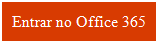
3. Insira a senha temporária (recebida no e-mail citado no 1º passo) e, em seguida, altere-a para uma definitiva. Essa senha não tem nenhuma relação com as já utilizadas na rede, correio e sistemas da Sefaz.
1. Clique na opção “Teams” conforme indicado na figura abaixo para realizar a instalação do aplicativo. Em seguida, acessar a opção “Obtenha o aplicativo para o Windows”. As demais opções – “Outlook”, “Calendário”, “Pessoas”, “Suplementos” e “Todos os aplicativos” – não têm função para o nosso uso e não devem ser utilizadas.

2. Clique em “Executar” para iniciar o processo de instalação da ferramenta no desktop.
3. Insira a senha recém-criada para este serviço a fim de prosseguir com o processo de instalação. Ao final, a ferramenta abrirá no desktop.
4. Clique no “X” localizado no canto superior direito e indicado em vermelho na imagem para fechar a ferramenta.
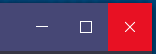
1. Acesse o computador no ambiente da Sefaz (presencialmente ou via VPN).
2. Selecione a ferramenta “Microsoft Outlook” e na página inicial de exibição clique em “Novos Itens”. Selecione a opção “Reunião” e clique no botão “Reunião do Teams” (indicado em vermelho).
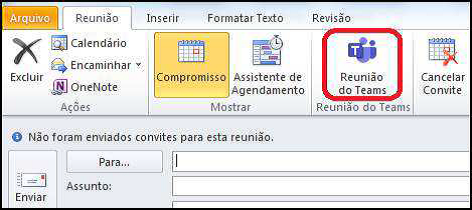
3. Preencha as informações pertinentes e comumente utilizadas para um agendamento de reunião e clique em “Enviar”. Os convites serão recebidos pelos participantes no Outlook corporativo e visualizados no calendário do mesmo.
1. Acesse o computador no ambiente da Sefaz (presencialmente ou via VPN) e abra a ferramenta “Microsoft Outlook”. Você pode também acessar o e-mail corporativo por meio do Webmail, no endereço https://webmail.fazenda.rj.gov.br.
2. Na página inicial de exibição de mensagens, localize o convite recebido e clique em “Aceitar”. Sua reunião será automaticamente sincronizada com seu calendário.
3. Clique em “Calendário”, localizado nas opções verticais da tela conforme figura abaixo, para acessar as reuniões agendadas.
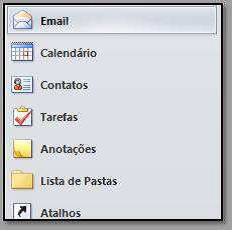
4. Escolha a reunião apresentada no seu calendário e clique no link “Ingressar em Reunião do Microsoft Teams”, conforme figura abaixo.

5. Você será direcionado para a ferramenta Microsoft Teams e deverá clicar no botão “Ingressar Agora”.
Os agendamentos e participações de reuniões devem ser feitos por meio do Outlook corporativo.
Não há como impedir que o usuário agende no próprio calendário existente dentro da ferramenta Microsoft Teams. Porém, a marcação feita desta forma NÃO APARECERÁ no Outlook corporativo e os usuários não receberão convites para tal agenda.
A funcionalidade de gravação de reuniões não estará disponível neste serviço, salvo para usos específicos. Caso necessite deste recurso, solicite previamente ao Helpdesk para avaliação da disponibilidade.
Para mais informações acesse os links abaixo
Auxilio e Aprendizado
http://support.microsoft.com/pt-br/teams?ui=pt-br&rs=pt-br